Shaxda tusmada
Tababarkani wuxuu caddaynayaa farqiga u dhexeeya xaashiyaha qarsoon iyo kuwa aadka u qarsoon, wuxuu sharxayaa sida loo sameeyo xaashida shaqada ee aad u qarsoon iyo sida loo arko xaashida aadka u qarsoon ee Excel. >
>Ma ka xanaaqday sababtoo ah adiga Miyaad heli kartaa xaashida xaashida mid ka mid ah hababkaaga? Xaashidu kama soo baxayso tabsyada kale ee hoose ee buugaaga shaqada, kamana muuqato sanduuqa wada hadalka Unhide. Xagee dhulka ku yaalliin xaashidaas? Si fudud, aad bay u qarsoon tahay.Waa maxay xaashida shaqada ee aadka u qarsoon ee Excel?
Sida qof kastaa og yahay, xaashida Excel waa la arki karaa ama waa la qarin karaa. Dhab ahaantii, waxaa jira laba heer oo qarsoodi ah oo xaashida shaqada ah: qarsoon iyo aad u qarsoon .
In la qariyo xaashida sida caadiga ah loo qariyay aad bay u fududahay. Waxa kaliya ee ay tahay inaad sameyso waa guji midigta warqad kasta oo muuqata, dhagsii Lama qarin , oo dooro xaashida aad rabto inaad aragto. Xaashiyaha aadka u qarsoon waa sheeko kale. Haddii buuga shaqadu ka kooban yahay xaashyo qarsoon oo keliya, xitaa ma awoodid inaad furto Unhide sanduuqa wada-hadalka sababtoo ah Unhide amarka waa la joojin doonaa. Haddii buug-shaqeedka uu ka kooban yahay xaashiyo qarsoon iyo kuwo aad u qarsoon labadaba, Unhide wada hadal ayaa diyaar noqon doona, laakiin waraaqo aad u qarsoon meeshaas laguma qori doono.
Farsamo ahaan, sidee Excel u kala saarayaa qarsoon iyo waraaqo shaqo oo aad u qarsoon? Marka la eego Muuqaalka ee hantida xaashida, kaas oo yeelan kara mid kuwaas ka mid ahqiimaha:
- >
- xlSheetVisible (ama RUN) - xaashida waa la arki karaa >
- xlSheetHidden (ama BEEN) - xaashida waa qarsoon tahay
- xlSheetVeryHidden - xaashida aad ayey u qarsoon tahay >
In kasta oo qof kastaa u kala rogi karo RUN (muuqaal) iyo BEEN (qarsoon) iyadoo la adeegsanayo Excel's Unhide ama Qari amarrada, xlVeryHidden qiimaha waxa kaliya oo laga dejin karaa gudaha Visual Basic Editor.
Marka loo eego isticmaalaha, waa maxay farqiga u dhexeeya qarsoon iyo aadka u gaarka ah. go'yaal qarsoon? Si fudud waa tan: xaashi aad u qarsoon lagama arki karo iyada oo loo marayo interface user Excel, sida kaliya ee lagu qarin karo waa VBA. Markaa, haddii aad rabto inaad qaar ka mid ah xaashiyahaaga shaqada aad uga dhigto mid aad u adag in ay qariyaan kuwa kale (tusaale kuwa ay ku jiraan macluumaadka xasaasiga ah ama hababka dhexdhexaadka ah), mari heerkan sare ee qarinta xaashida oo ka dhig mid aad u qarsoon.
Sida loo qariyo ka dhig xaashida shaqada ee Excel mid aad u qarsoon
Sida aan horayba u soo sheegnay, sida kaliya ee loo samayn karo xaashida aad u qarsoon waa adigoo isticmaalaya Visual Basic Editor. Iyadoo ku xiran inta go'yaal ee aad rabto inaad qariso, waxaad sii wadi kartaa mid ka mid ah hababka soo socda.
> 12>Ka dhig warqad shaqo si aad u qarsoon adigoo bedelaya hantidiisa Muuqata>Haddii aad rabto inaad si buuxda u qariso hal kaliya ama laba go'yaal, waxaad bedeli kartaa Muuqaalkahantida xaashi kasta si gacanta ah. Waa kan sida:- >
- Riix Alt + F11 ama dhagsii Visual Basic badhanka Developer tab. Tani waxay furi doontaa Visual Basic Editor oo leh daaqada Project Explorer ee dhinaca bidix ee sare oo muujinaya geed dhammaan buugaagta shaqada ee furan iyo xaashiyadooda.
- Riix F4 ama guji View > Guryaha . Tani waxay ku qasbi doontaa daaqada Properties inay ka soo muuqato wax yar ka hooseeya Project Explorer (fadlan eeg sawirka hoose). Hadii uu Guryaha u jiro, ka bood talaabadan Daaqadda Guryaha , dhig Muuqaalka hantida 2 - xlSheetVeryHidden . > 15>
- Riix Alt + F11 si aad u furto Visual Basic Editor.
- Daaqadda VBAProject , dooro xaashida shaqada ee aad rabto inaad qariso >
- Shaqada bidix, midig-guji Buugga-Shaqada oo dooro Geli > Module ee macnaha guud
- Ku dheji koodka daaqada koodka >Riix F5 si aad u socodsiiso makro. > 15>
- > VeryHiddenActiveSheet - waxa ay samaysaa xaashi firfircoon oo aad u qarsoon. >
- VeryHiddenSelectedSheets - wuxuu ka dhigayaa dhammaan xaashida la doortay mid aad u qarsoon
- Lama qariyoVeryHiddenSheets - waxay ka saartaa dhammaan xaashida aadka u qarsoon ee buug-shaqeedka firfircoon. Buug shaqo oo firfircoon ( si caadi ah u qarsoon oo aad u qarsoon) >
- Fur buug-shaqeedkaaga
- Buuggaaga shaqada, taabo Alt + F8, dooro macro of interest, oo guji Run . <15
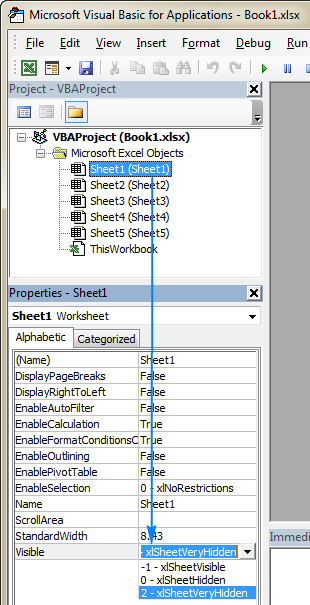 >
>
waa taas! Sida ugu dhakhsaha badan Muuqaalka hantida la beddelo, tab xaashida u dhiganta ayaa ka lumi doonta xagga hoose ee buuggaaga shaqada. Ku celi tillaabooyinka kore ee xaashiyaha kale haddii loo baahdo oo xidh daaqada Visual Basic Editor marka la dhammeeyo.
Ka samee xaashi shaqo firfircoon oo aad ugu qarsoon VBA code
Haddii ay tahay inaad si joogto ah u qariso xaashida Waad ka xanaaqsan tahay inaad gacanta ku qabato, waxaad si otomaatig ah ugu samayn kartaa shaqada adoo isticmaalaya hal xariiq oo kood ah. Waa kan makro-ka ka dhigaya xaashida firfircoon ee aad u qarsoon:
Sub VeryHiddenActiveSheet() ActiveSheet.Visible = xlSheetVeryHidden End SubHaddii aad makro u qorayso isticmaalayaasha kale, waxaa laga yaabaa inaad rabto inaad daryeesho xaaladaha marka buug-hawleedku ka kooban yahay hal xaashi oo keliya oo muuqda. Sida aad xasuusan karto, suurtagal maaha in la qariyogabi ahaanba dhammaan waraaqaha shaqada ee ku jira faylka Excel (haddii aad ka dhigayso kuwo qarsoon ama aad u qarsoon), ugu yaraan hal xaashi waa in la eego. Marka, si aad uga digto isticmaalayaashaada xaddidan, ku duub makro-ga sare Cillad ku jirta sidan oo kale:
Sub VeryHiddenActiveSheet() Khaladaadka GoTo ErrorHandler ActiveSheet.Visible = xlSheetVeryHidden Exit Sub ErrorHandler : MsgBox " Buug-hawleedku waa inuu ka kooban yahay ugu yaraan hal xaashi shaqo oo muuqda." , vbOKOnly, "Lama awoodo in la qariyo xaashida shaqada" Dhamaadka SubKa samee xaashi shaqo badan oo aad ugu qarsoon VBA code
Haddii aad rabto inaad dejiso dhammaan xaashida la doortay inay noqdaan kuwo aad u qarsoon, dhex mari Dhammaan xaashida la doortay ee ku jira buugga shaqada ee firfircoon (ActiveWindow) mid mid u beddel oo u beddel Muuqaalka hantidooda una beddelo xlSheetVeryHidden .
Sub VeryHiddenSelectedSheets() Dim wks Sida Xaashida Shaqada ee Khaladka GoTo ErrorHandler Wixii wks kasta ee ActiveWindow.SelectedSheets wks.Visible = xlSheetVeryHidden Next Exit Sub ErrorHandler : MsgBox "Buugga shaqada waa inuu ka kooban yahay ugu yaraan hal warqad shaqo oo muuqda." , vbOKOnly, "Lama awoodo in la qariyo xaashida shaqada" Dhammaadka SubSida loo qariyo xaashiyaha aadka u qarsoon ee Excel
Hadda oo aad ogtahay sida gabi ahaanba loo qariyo xaashiyaha Excel, waa waqtigii aad ka hadli lahayd sida aad u arki karto xaashida qarsoon
Ka saar xaashida shaqada ee aadka u qarsoon adiga oo beddelaya hantideeda Muuqata
>Si aad mar kale u awooddo inaad aragto xaashida shaqada ee aadka u qarsoon, kaliya waxaad u baahan tahay inaad bedesho Muuqaalka Hantida dib ugu celi xlSheetVisible . >- >
La sameeyay!
>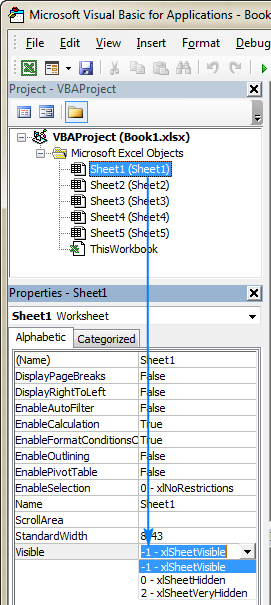 > >Ka saar dhammaan xaashida aadka u qarsoon VBA
> >Ka saar dhammaan xaashida aadka u qarsoon VBA Haddii aad haysatid xaashiyo badan oo qarsoon oo aad rabto in aad mar kale ka dhigto dhamaantood kuwo la arki karo, macro-gani waxa uu u shaqayn doonaa daweyn:
Sub UnhideVeryHiddenSheets() Dim wks Sida Xaashida Shaqada ee wks kasta ee Waraaqaha Shaqada Haddii wks.Visible = xlSheetVeryHidden Markaas wks.Visible = xlSheetVisible Next End SubOgow. Makrokani waxa uu kaliya ka saaraa xaashiyaha aadka u qarsoon , ee maaha xaashi shaqo oo si caadi ah u qarsoon. Haddii aad rabto inaad gabi ahaanba soo bandhigto dhammaan xaashida qarsoon, isticmaal kan hoose
>Ka saar dhammaan xaashiyaha qarsoon iyo kuwa aadka u qarsoon hal mar
Si aad u muujiso dhammaan xaashida qarsoon ee buug-shaqeedka firfircoon hal mar. , waxa aad si fudud u dejisay Muuqaalka hantida xaashi kasta RUN ama xlSheetVisible .
Hoos ka qarinAllSheets() Dim wks Sida Xaashida Shaqada ee wks kasta ee ActiveWorkbook.Worksheets wks.Visible = xlSheetVisible Next wks Dhamaadka SubSida loo isticmaalo macros-ka xaashida aadka u qarsoon
Si aad u geliso mid ka mid ah macro-yada sare buug-shaqeedka Excel, samee tillaabooyinkan caadiga ah:
- >> Fur buugga shaqada halkaas oo waxaad rabtaa inaad qariso ama qariso xaashidaTifaftiraha aasaasiga ah.
Si aad u ilaaliso macro, hubi inaad kaydiso faylkaaga sidii macro-macquul ah oo Excel ah. buuga shaqada (.xlsm). Tilmaamaha tallaabo-tallaabo ee faahfaahsan, fadlan eeg sida loo geliyo oo loo socodsiiyo koodhka VBA ee Excel.
Beddel ahaan, waxaad kala soo bixi kartaa buug-shaqeedka muunada ah ee macros oo aad si toos ah ugala socon kartaa buugga shaqada ee la rabo.<3
Buugga shaqada ee muunadku waxa uu ka kooban yahay macros:
- >
Si aad u socodsiiso macros-ka Excel-kaaga, waxaad samaysaa sidan soo socota:
- >> Fur buugga shaqada ee la soo dejiyey oo awood macros
Tusaale ahaan, waa kan sida aad uga dhigi karto dhammaan waraaqaha shaqada ee la doortay mid aad u qarsoon:
>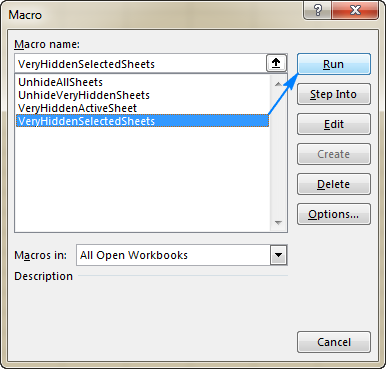 >>
>> Tusaale buug-shaqeedka soo dejinta
Very Hidden Sheets macros (.xlsm file)

